Como conectar seu iPhone ou iPod com o Windows 7 via Bluetooth
Móvel Microsoft Vindovs 7 Maçã Iphone Ios / / March 18, 2020
Última atualização em

 Anteriormente, falamos sobre como sincronizar dispositivos Bluetooth com o Windows 7, mas não conversamos muito sobre como fazer isso com o iOS. Hoje, abordaremos uma breve explicação sobre como configurar uma conexão Bluetooth entre um iPhone ou iPod Touch e um computador executando o Windows 7. Há um recurso útil de controle remoto para testar uma vez conectado e ainda mais recursos - se você realizou um jailbreak no seu dispositivo.
Anteriormente, falamos sobre como sincronizar dispositivos Bluetooth com o Windows 7, mas não conversamos muito sobre como fazer isso com o iOS. Hoje, abordaremos uma breve explicação sobre como configurar uma conexão Bluetooth entre um iPhone ou iPod Touch e um computador executando o Windows 7. Há um recurso útil de controle remoto para testar uma vez conectado e ainda mais recursos - se você realizou um jailbreak no seu dispositivo.
Passo 1 (do seu iPhone ou iPod)
Toque a Configurações aplicativo na tela inicial. Nosso destino final será:
Configurações> Geral> Bluetooth
Uma vez no Bluetooth, Toque o interruptor para ativá-lo. Seu dispositivo agora deve ser descoberto pelo seu computador.
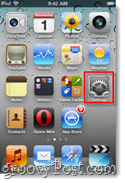
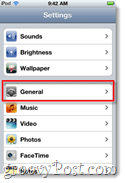
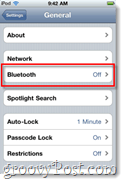
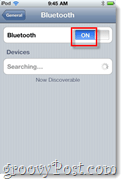
Passo 2 (do seu computador Windows)
Clique a Orb do menu Iniciar e TipoBluetooth na caixa de pesquisa. Na lista de resultados do Painel de Controle, CliqueAdicione um dispositivo Bluetooth.
Uma nova janela deve aparecer e no meio da janela haverá uma caixa branca onde seu iPhone ou iPod deve aparecer. Selecione seu dispositivo e depois CliquePróximo.
Importante:Antes você CliquePróximo, verifique se a tela do seu iPhone está desbloqueada (e não no modo de suspensão.)
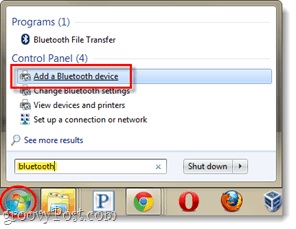
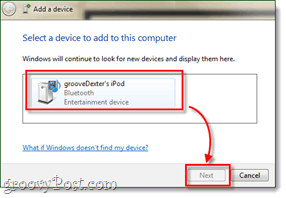
etapa 3
Agora estão aí dois cenários possíveis - dependendo de como o software Bluetooth do seu computador está configurado. Eu rotulei esses 1 e 2.
Importante: Depois de começar o emparelhamento, você tem 25 segundos para concluir ou o processo expirará e você terá que começar de novo.
Cenário 1 - Você receberá três opções de emparelhamento diferentes. EscolherCrie um código de emparelhamento para mim. A janela será alterada para exibir um código de emparelhamento de 6 a 8 dígitos.
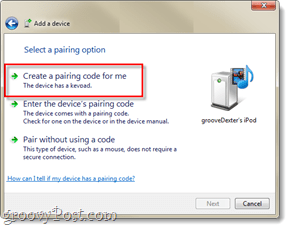
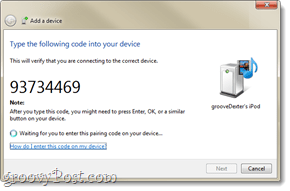
Uma caixa de diálogo Enter-pin deve aparecer no seu iPhone. Somente Toque em o código exibido no seu computador e depois pressione a Par botão.
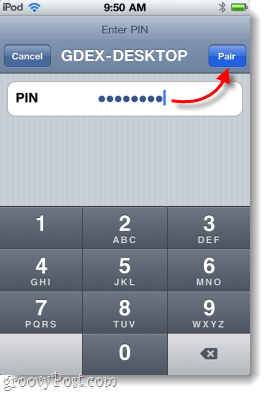
Cenário 2 - Se o primeiro cenário acima não aparecer para você, esse será o caso. Seu computador deve gerar automaticamente um pino e, no iPhone, você deve receber uma pequena notificação push alertando que está tentando se conectar. Somente Selecionesim e CliquePróximo no seu computador.
Ao mesmo tempo, ToquePar no seu iPhone.
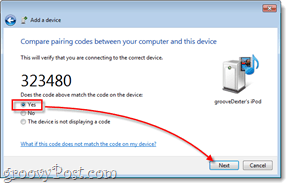
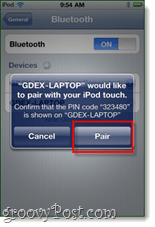
Feito!
Seu computador e seu iPhone ou iPod Touch agora devem ser pareados via Bluetooth. Agora você pode usar o computador para controlar ou reproduzir músicas do seu dispositivo. Se você for à garagem da bandeja do sistema, ele deverá agora ter um pequeno ícone de controle remoto para o seu iPhone ou iPod Touch. Com o controle remoto, você pode parar ou reproduzir músicas, alternar entre elas e controlar o volume.
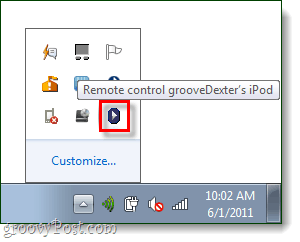
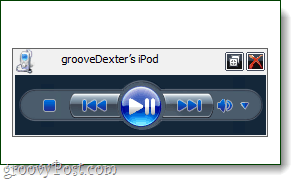
No seu iPhone, você pode selecionar onde deseja que a música seja tocada. Basta ir a uma música ou faixa atualmente sendo reproduzida e Clique o ícone de seta para baixo para fazer aparecer as opções de origem.
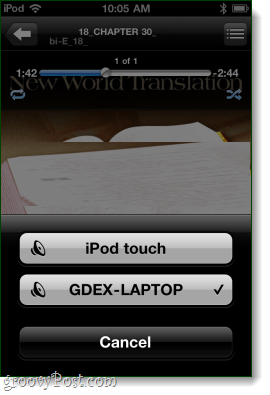
No geral, o processo foi bastante simples, e os resultados são um pouco interessantes. Infelizmente, a Apple bloqueou o dispositivo e não há muito mais que você possa fazer por Bluetooth. Mas, se você desbloqueou seu iPhone com um jailbreak, há um novo pacote de recursos a serem explorados por Bluetooth, inclusive a conexão à Internet.
